Le organizzazioni che richiedono un tempo di inattività probabilmente hanno già implementato una strategia di failover o recupero da disastri. Utilizzando gli strumenti forniti da ArcGIS Enterprise, è possibile includere la creazione di un ambiente replicato, la configurazione dell'alta disponibilità o una combinazione di entrambi.
L'aggiornamento può presentare un'ulteriore sfida relativa alla riduzione dei tempi di inattività. L'approccio tipico per l'aggiornamento di ArcGIS Enterprise prevede l'aggiornamento dell'ambiente di produzione, un processo durante il quale le organizzazioni non sono disponibili. Il tempo necessario per aggiornare può essere significativo se l'organizzazione aggiorna dalla versione 10.8.1 o 10.9.1, è ad alta disponibilità o ha diversi server federati o server con ulteriori funzionalità, ad esempio l'analisi immagini.
Questo tempo di inattività può essere evitato per le organizzazioni con ambiente di standby identico, isolato. Un amministratore può aggiornare l'ambiente di standby mentre l'ambiente di produzione resta accessibile riducendo i rischi e limitando il tempo per cui l'organizzazione non è disponibile. Se si verificano eventi imprevisti, è possibile dedicare tempo all'indagine anziché ripristinare la versione precedente.
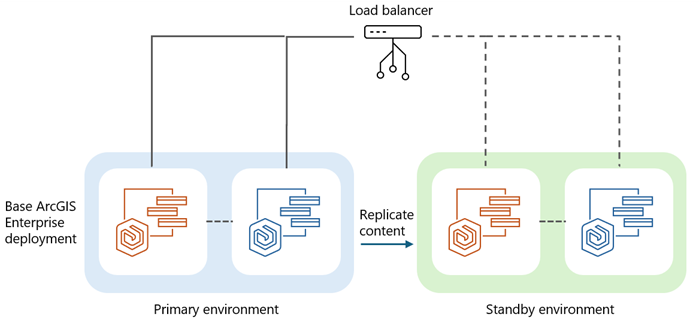
Al termine dell'aggiornamento, dopo aver eseguito le necessarie operazioni di garanzia di qualità nell'ambiente, è possibile inviare il traffico all'ambiente di standby e gli utenti possono sfruttare le nuova funzionalità mentre viene aggiornato l'ambiente principale.
Facoltativamente, è possibile mettere l'ambiente di produzione in modalità di sola lettura, garantendo che l'organizzazione resti accessibile ma eliminando al contempo il rischio di gestire le differenze tra i dati e la potenziale perdita di dati.
Se l'organizzazione non ha implementato un ambiente replicato, è possibile impostarne uno migrando a una nuovo computer o gruppo di computer tramite lo strumento WebGISDR.
Gli ambienti ad alta disponibilità e replicati richiedono ulteriori passaggi per l'aggiornamento. Le seguenti sezioni includono i passaggi per ogni modello di installazione. Prima di eseguire i passaggi descritti in queste sezioni, rivedere le indicazioni per la preparazione di un aggiornamento fornite nei seguenti argomenti ed effettuare eventuali operazioni pertinenti:
Aggiornare un'organizzazione configurata per l'alta disponibilità
I passi per aggiornare i componenti nell'installazione di ArcGIS Enterprise ad alta disponibilità sono:
- Aggiornare il portale ad alta disponibilità.
- Aggiornare ArcGIS Web Adaptor (per Portal for ArcGIS).
Quando si specifica l'URL del portale, immettere l'URL di uno dei computer del portale, ad esempio https://p1.example.com:7443. L'URL sarà utilizzato per rilevare entrambi i computer nella configurazione ad alta disponibilità e registrarli con ArcGIS Web Adaptor.
- Aggiornare il sito ArcGIS Server ad alta disponibilità configurato come server di hosting.
- Aggiornare ArcGIS Web Adaptor (per ArcGIS Server).
- Aggiornare ArcGIS Data Store ad alta disponibilità.
- Se l'organizzazione include diversi server federati, aggiornarli.
Alcuni server federati devono corrispondere alla versione dell'installazione di base di ArcGIS Enterprise. Per ulteriori informazioni sulle versioni supportate per i server federati, consultare Federare un sito server.
Consultare le informazioni che seguono sull'aggiornamento per conoscere il tipo di server federati da aggiornare:
Aggiornare gli ambienti replicati
Per aggiornare i componenti negli ambienti primario e di standby e completare i passaggi seguenti:
- Facoltativamente, mettere l'ambiente principale in modalità di sola lettura.
- Aggiornare l'ambiente di standby procedendo nel seguente modo:
- Aggiornare Portal for ArcGIS. Se l'organizzazione è configurata per l'alta disponibilità, vedere Aggiornare il portale ad alta disponibilità.
- Aggiornare ArcGIS Web Adaptor (per Portal for ArcGIS).
Se l'organizzazione è configurata per l'alta disponibilità, inserire l'URL di uno dei computer del portale quando si specifica l'URL del portale, ad esempio https://p1.example.com:7443. L'URL sarà utilizzato per rilevare entrambi i computer nella configurazione ad alta disponibilità e registrarli con ArcGIS Web Adaptor.
- Aggiornare il sito di ArcGIS Server che funge da server di hosting del portale.
- Aggiornare ArcGIS Web Adaptor (per ArcGIS Server).
- Aggiornare ArcGIS Data Store.
- Se l'organizzazione include diversi server federati, aggiornarli.
Alcuni server federati devono corrispondere alla versione dell'installazione di base di ArcGIS Enterprise. Per ulteriori informazioni sulle versioni supportate per i server federati, consultare Federare un sito server.
Consultare le informazioni che seguono sull'aggiornamento per conoscere il tipo di server federati da aggiornare:
- Se si utilizza la modalità di sola lettura, portare l'ambiente principale fuori dalla modalità di sola lettura e collocare l'ambiente di standby in modalità di sola lettura.
- Inviare il traffico all'ambiente di standby
- Aggiornare l'ambiente principale eseguendo il passaggio 3,
Aggiornare il portale ad alta disponibilità
È necessario installare Portal for ArcGIS su entrambi i computer e continuare ad aggiornare da uno dei due:
Per aggiornare completare i seguenti passaggi:
- Installare Portal for ArcGIS su entrambi i computer del portale.
Non è necessario considerare qual è il computer principale e quale è quello di standby, è possibile eseguire il programma di installazione su entrambi i computer simultaneamente.
- Aprire l'organizzazione ArcGIS Enterprise su un computer di Portal for ArcGIS per continuare con l'aggiornamento.
L'URL dell'organizzazione è in formato https://organization.example.com:7443/arcgis/home.
È sufficiente eseguire i passaggi per continuare con l'aggiornamento su un solo computer. Non occorre sapere qual è quello principale o quello di standby.
- Fornire il percorso del file di licenza corrente e scegliere Continua l'aggiornamento del portale.
- Al termine dell'aggiornamento, fare clic su OK per confermare che il portale sarà riavviato.
- Una volta che il portale si è riavviato ed è accessibile, eseguire l'operazione di post-aggiornamento sullo stesso computer in cui è stata iniziata l'operazione di aggiornamento ed eseguire un controllo dell'integrità su entrambi i computer.